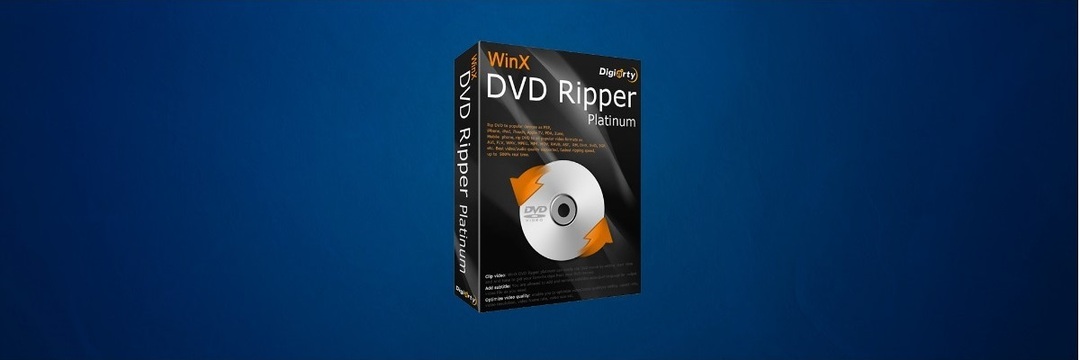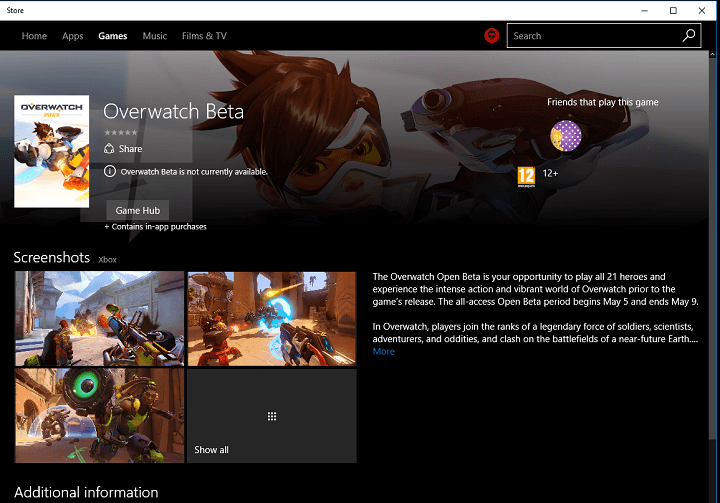Alarm er det mest almindelige træk ved ur. I det daglige liv bruger vi morgenalarmer til at vågne op. Som en integreret del af livet forstår Windows behovet for alarmer i pc'er og har gjort en app kendt som "Alarmer og ure" for adgang Alarmfunktion i Windows 10.
Se også: – Brug indbygget stopur-alarmfunktion i Windows 10
I denne artikel følger vi visse trin
hvordan man opretter en alarm i Windows 10
Trin 1:
Søge efter alarm i søgefeltet på proceslinjen i Windows 10.
Trin 2:
klik på "Alarmer og ur" -appen.
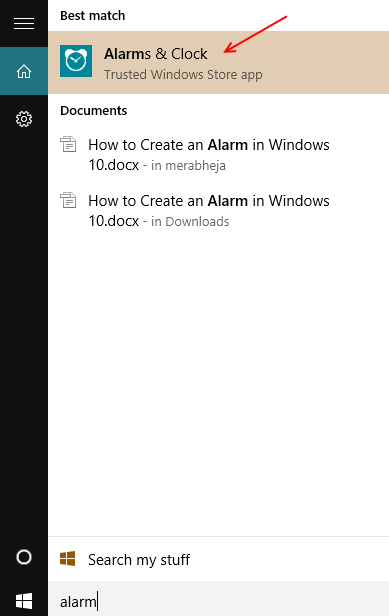
Trin 3:
Klik på "Alarm" -fanen øverst i vinduet "Alarm og ur".
Klik derefter på “for at oprette en ny alarm+”Tegn placeret i nederste højre hjørne af appvinduet.
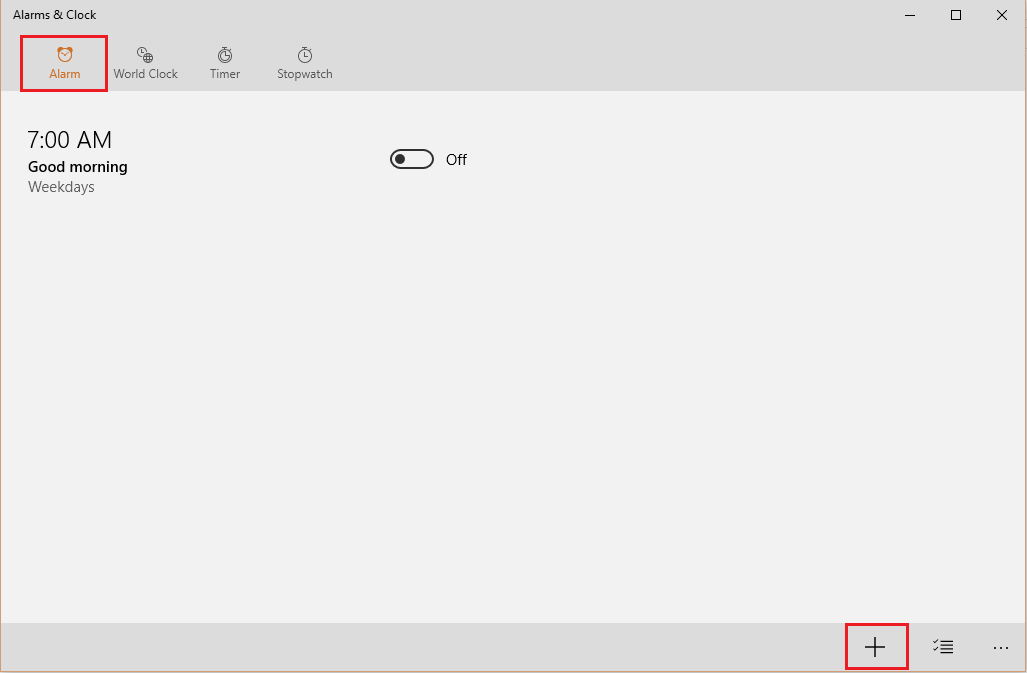
Bemærk: En standardarm med alarmnavnet “God morgen” og alarmtid som 7:00 vises på skærmen. Hvis du vil tænde den, skal du skubbe bjælken mod højre.
Trin 4:
Indtast et alarmnavn i afsnittet "alarmnavn". Generelt indstilles alarmtid og alarmdatoer til oprettelse af en alarm.
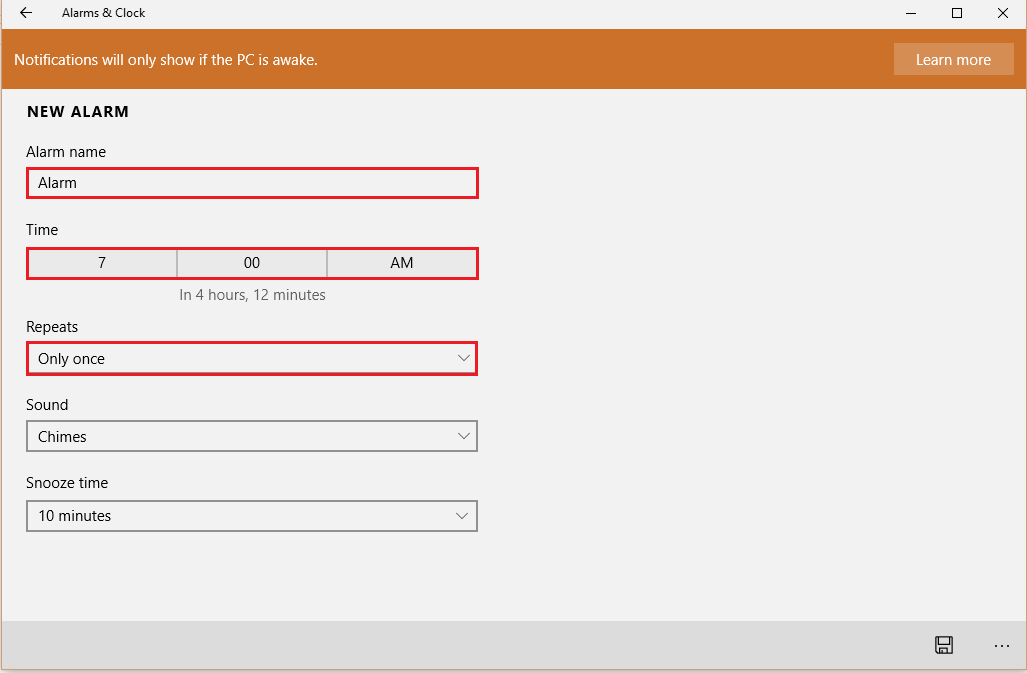
Trin 5:
Klik på “Tid” for at indstille alarmtiden.
Rul numrene op eller ned i kolonnen "timer" og "minutter", og vælg den ønskede alarmtid.
Når du har valgt det, skal du klikke på "Markering" for at anvende dine ændringer.
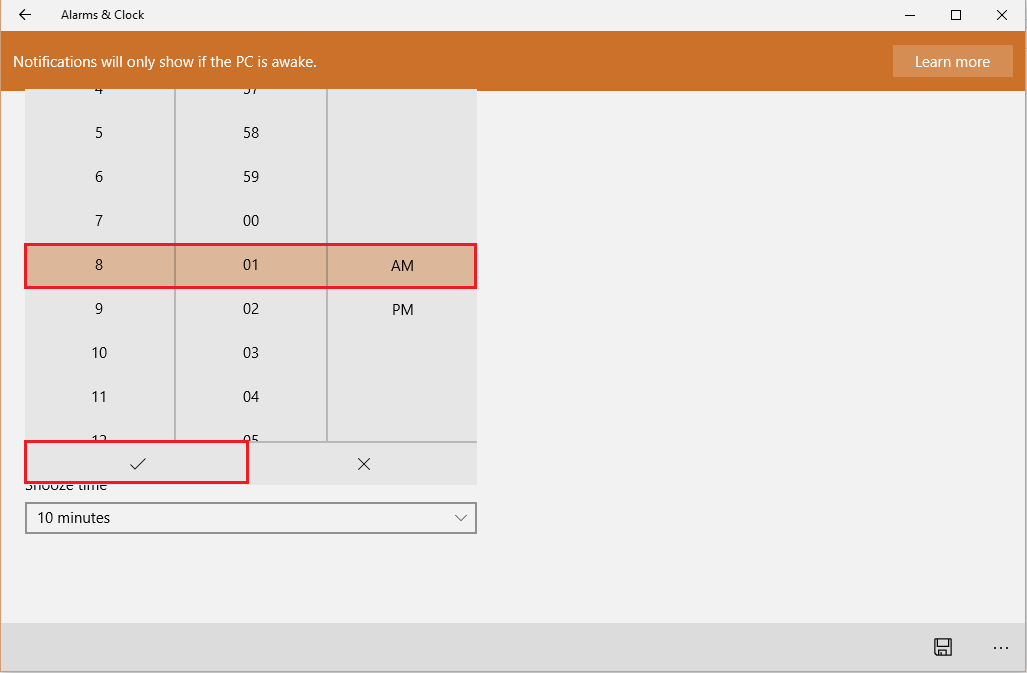
Trin 6:
Klik på "Gentager" for at indstille alarmdatoen.
Aktivér fluebenet på ugedagene. Alarmen gentages kun i disse dage.
Klik på "Gem" for at gemme din nye alarm på listen Alarmer.

Bemærk: Du kan foretage andre ændringer i de nye alarmindstillinger, f.eks. Forskellige lydmeddelelser og varigheden af udsættelsestiden.

Så snart du klikker på “Gem”, vises denne nye alarm i listen over tilgængelige alarmer. Det tændes som standard “ON”.
Bemærk: Alarmer kan kun meddeles, når din pc er vågen (kører).
Læs:Sådan bruges stopur-funktionen i Windows 10